首页
win10有效期怎么查?win10有效期查看方法
win10有效期怎么查?win10有效期查看方法
2022-08-16 00:45:06
来源:互联网
作者:admin
如果你的win10系统没有去激活,后期的使用将受到有效期的制约。有效期到了,有些功能就不能用。所以要赶紧激活的,那么有效期要在哪里查看,下面我们将带大家到教程中寻找答案。

win10有效期怎么查
方法一
1、如果想查看Windows10系统是否激活,非常简单,只需要在Windows10桌面,右键点击“此电脑”图标,然后在弹出菜单中选择“属性”菜单项
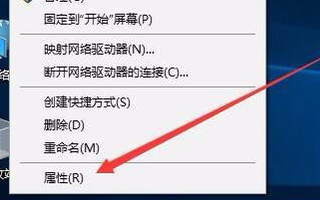
2、接下来就会打开Windows10系统属性窗口了,在Windows激活一栏中,可以查看Windows10系统是否激活了。
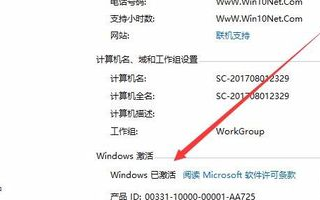
3、如果要查看Windows10系统的激活方式,那就需要右键点击开始按钮 ,在弹出菜单中选择“设置”菜单项
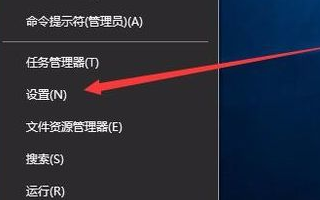
4、在打开的更新和安全窗口中,点击左侧边栏上的“激活”快捷链接
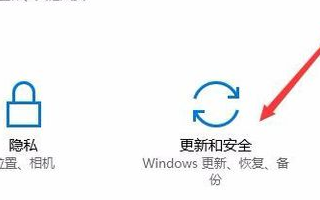
5、这时右侧窗口中就会显示出我们的激活方式
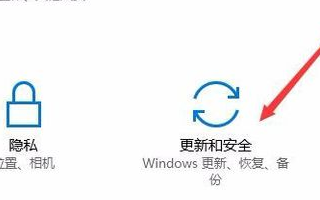
6、要想查看是否为永久激活,或是激活时间的话,就需要右键点击开始按钮,在弹出菜单中选择“运行”菜单项
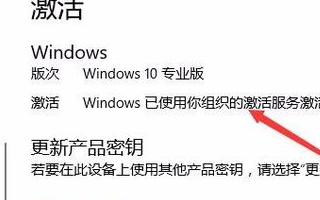
方法二
在“运行”里输入cmd,出来dos对话框后,输入slmgr.vbs -dlv ,按Enter就能显示最为详尽的激活信息
包括:激活ID、安装ID、激活到期日期和期限等。
1.在Win10开始按钮那里点击鼠标右键打开运行(快捷键是Win+R)。
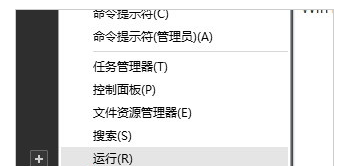
2.在运行里输入slmgr.vbs -xpr后按Enter,就能看到最Win10是否永久激活。
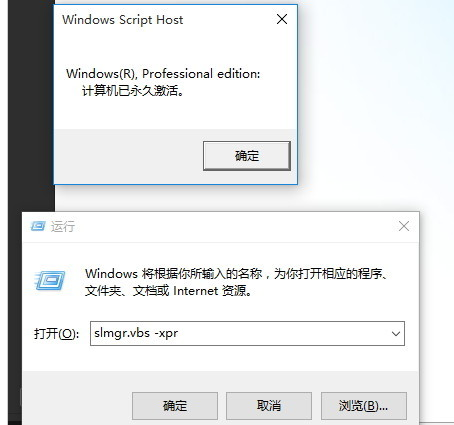
3.如果没有激活则是显示需要激活。
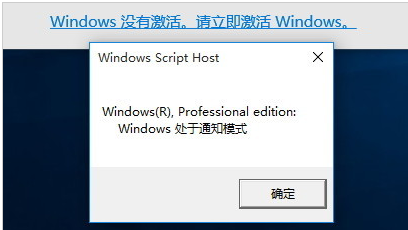
小编给各位小伙伴带来的win10有效期怎么查的所有内容就这些了,希望你们会喜欢。
精品游戏
换一批
